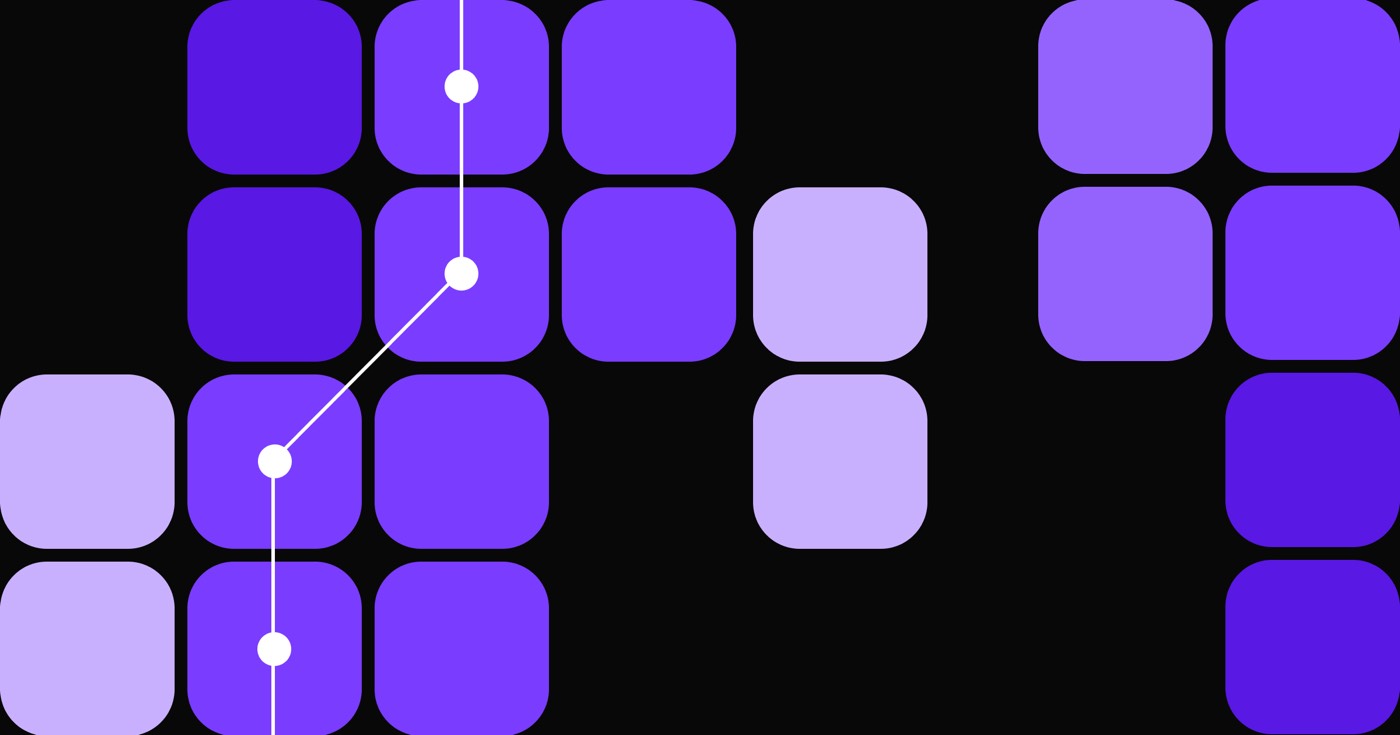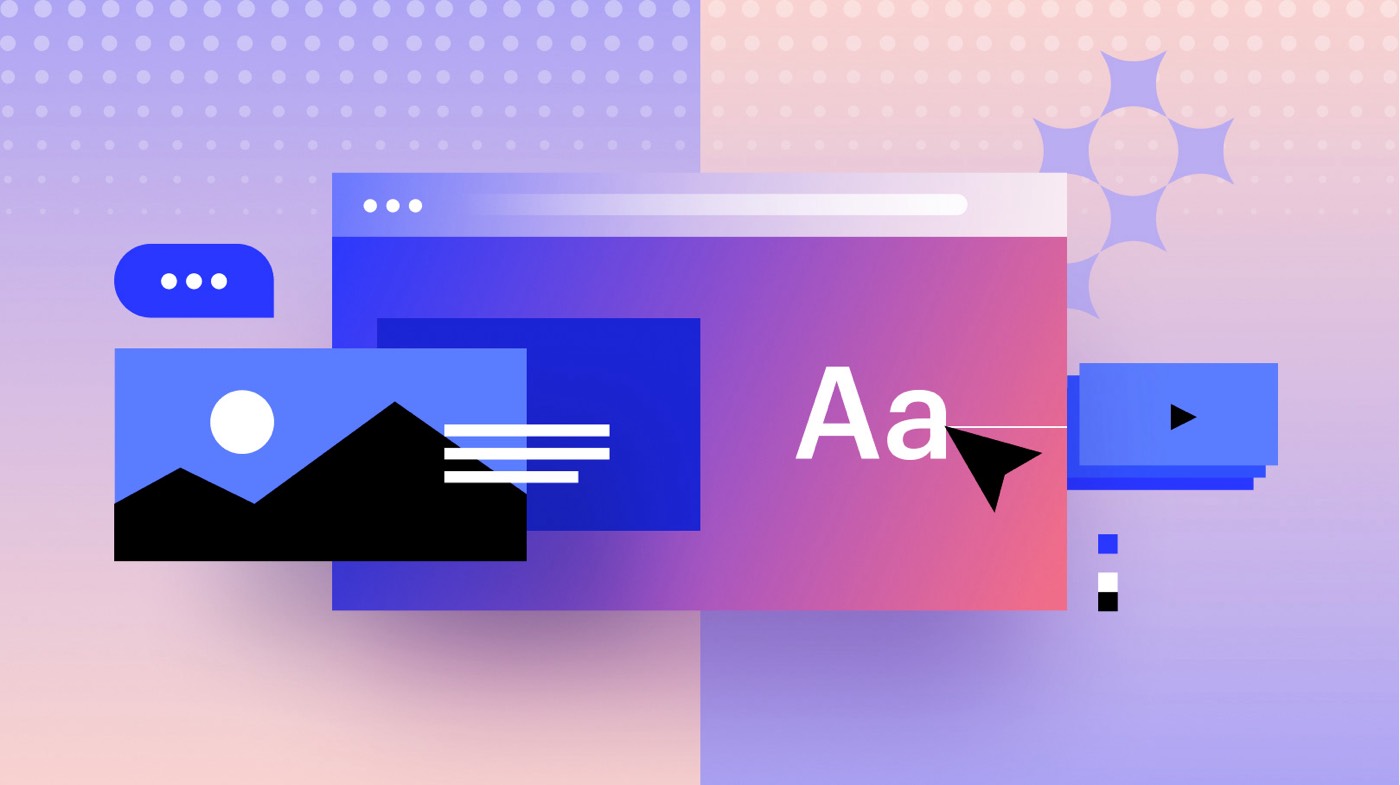如果您遇到任何可能阻礙 Webflow Designer 效能或阻礙其保存進度的困難,您通常可以透過以下建議來解決這些問題:
- 確保您的網路連線穩定
- 驗證您的瀏覽器版本
- 檢查您的瀏覽器擴充
- 刪除所有多餘的樣式
- 提高影像效率
在開始這些解決問題的步驟之前
每隔 10 秒活動或 1 分鐘不活動(以先發生者為準),設計器會自動儲存網站的任何修改。您也可以透過在 Mac 上按 CMD+SHIFT+S 或在 Windows 上按 CTRL+SHIFT+S 來建立備份。
附加資訊: 備份和項目版本
關鍵訊息
設計器在更新的 Chrome 或 Safari 瀏覽器上運作效果最佳。
穩定您的網路連線
即使網路連線速度較慢,Webflow 也能順利運作。當您的瀏覽器失去網路連線時, 儲存圖示 將切換為紅色指示器,表示網站此時無法儲存。
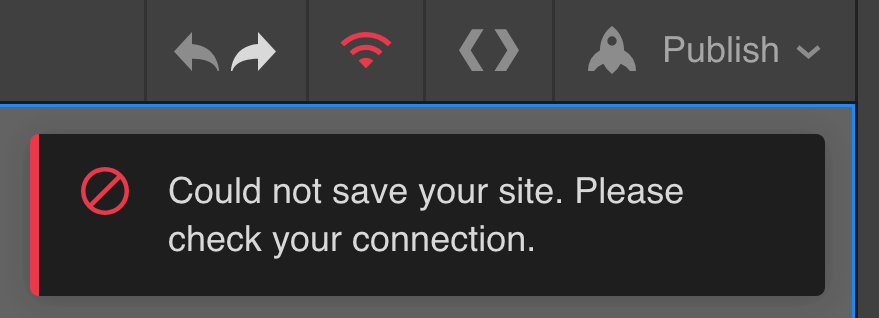
若要排除網路速度的影響,請仔細檢查您的連線並驗證訊號強度。
確認您的瀏覽器版本
確保您使用的是最新版本的 Chrome 或 Safari 以及 Webflow Designer。您可以透過以下連結輕鬆驗證您的瀏覽器版本:
檢查您的瀏覽器擴充
使用 Webflow 設計器或編輯器時,某些瀏覽器擴充功能可能會導致效能問題。在隱身模式下測試 Designer 以識別導致延遲的擴展。如果設計器在隱身模式下表現較好,請找出並從瀏覽器中刪除有問題的擴充功能。
專家提示
如果使用 Chrome,請考慮建立一個不含擴充功能的新設定檔來存取 Webflow Designer。
已知會導致 Webflow 問題的擴展
- 文法*
- 幽靈督察
- 廣告攔截器
- Flash影片下載器
- Ublock Origin 擴展
- Google 地圖的 GPS 座標
請隨時告知我們任何影響設計器或編輯器效能的其他擴充功能。
*設計器內的內容編輯器會自動停用 Grammarly。對編輯器畫布的支援即將推出。
刪除冗餘樣式
樣式豐富的網站會導致設計器運作緩慢。從樣式管理器中清除未使用的樣式,並旨在限制使用的樣式數量。
優化您的影像
包含大量大圖像的網站可能會降低整體效能,包括設計器。如果您的影像導致延遲,請對其進行最佳化以緩解設計器內的效能問題。
影像優化的有用資源
- 圖像檔案類型
- 響應式影像
- Google 的影像優化備忘單
處理其他問題
如果您發佈的網站與設計器顯示的不同:
- 嘗試透過網站設定取消發布並重新發布您的網站
- 嘗試清除瀏覽器快取
如果您的網站無法正確保存,請考慮從專案設定還原先前的版本。
Ewan Mak 的最新帖子 (看全部)
- 包含或消除工作區點和成員 - 2024 年 4 月 15 日
- 定心框總結 - 2024 年 4 月 15 日
- 儲存站點以供日後參考 - 2024 年 4 月 15 日